Можно ли загрузить карты в iphone
Содержание статьи
Порядок добавления дисконтных карт для скидок в приложение Wallet на iPhone
Автор Olha_Borischuk На чтение 7 мин. Просмотров 43.9k. Опубликовано 25 ноября, 2019
Apple Wallet – приложение, которое разрешает управлять дисконтными карточками с помощью любого аппарата Эпл. Можно занести в этот сервис сведения о дисконте, после чего использовать их для получения скидки при приобретении товара либо услуги. Рассмотрим, как добавить дисконтную карту в Wallet.
Что такое Apple Wallet
Apple Wallet – приложение для телефонов, которое встроено в ОС iOS, и разрешает сохранять в нем все типы карточек, в том числе, кредитные и дисконтные. Вы можете сохранить информацию о дисконте в этом сервисе, и не носить его с собой. Это очень удобно, ведь у вас получится брать с собой все карты, независимо от места в кошельке.
Технология Эпл Пэй подарила Apple еще одну функцию. Если ваше устройство поддерживает эту технологию, то есть возможность добавить неплатежную карту партнерского магазина через приложение Валлет. В итоге вы будете пользоваться своим смартфоном так же, как стандартной скидочной картой. Процедура добавления дисконта в Валлет простая и не займет много времени.
Поскольку приложение установлено на всех устройствах Эпл, подготовка к его использованию не потребуется. Главное – сразу включить систему распознавания обладателя карточки по отпечатку пальца. Это единственная настройка, без которой не получится совершать выплаты.
Остальная подготовка к пользованию приложением состоит в добавлении дисконта в этот сервис. Пользователь сможет выключить получение сообщений от сервиса при желании. В этой ситуации ему не будут присылаться рекламные уведомления от партнерских компаний. Для этого следует зайти в центр извещений в настройки айфона.
Функциональные возможности приложения
Бесконтактная система платежей Apple Pay становится все популярнее в России. Главные возможности приложения Эпл Валлет:
- Покупателю не придется брать с собой в магазин кошелек со скидочными картами для зачисления бонуса – все они будут находиться в виртуальном виде на телефонном устройстве. Карточка используется для выполнения бесконтактных транзакций в любом магазине.
- Apple исключает риск потери либо порчи карточки.
- Приложение встроено в программное обеспечение Айфона. Его не придется скачивать либо устанавливать.
- Если бонусная карточка стала неактуальной, ее просто удалить за несколько секунд.
Часть карт могут без вашего ведома открыться, если в них есть данные о местоположении. Если вы добавили в приложение Валлет скидочную карту определенного магазина, то если он находится недалеко, приложение сообщит об этом.
Когда у вас есть сведения карт партнерских магазинов, которые работают с Эпл Пэй, вы можете получить к ним доступ при помощи нажатия кнопки домой. Карточки открываются даже при блокированном экране смартфона.
Обратите внимание! Функции моментального определения карточки в магазине – главное достоинство программы Валлет. Они позволяют пользователю сэкономить время.
При подключении функции автоматического определения для вашей дисконтной карточки, воспользоваться необходимой получится при нажатии на извещение с изображением дисконта. Либо попытайтесь отыскать карту в списке сервиса.
Дальше следует приблизить гаджет к терминалу бесконтактного считывания. Для гарантирования безопасности выплат может требоваться подтверждение. Пользователю придется ввести код-пароль дисконта.
Приложение Apple дает пользователям просматривать историю использования карт, счет и скидку, получать сообщения об акционных предложениях и т.д. Его получится заблокировать на дистанции. Если телефонное устройство утеряется либо его украдут, то сведения о ваших карточках будут оставаться в полной безопасности.
Какие неплатежные карты можно добавить в Apple Wallet
За несколько лет работы программы накопился большой список компаний, скидочные карточки которых можно добавить в Эпл Валлет. Также сюда добавляются и карты для выплат. Выдавать ли клиентам дисконт, решает непосредственно магазин.
Какие скидочные карты можно добавить на айфон:
- Окей.
- Летуаль.
- Перекресток.
- Пятерочка.
- Икеа.
- Метро.
Чтобы воспользоваться скидочной картой в партнерском магазине, нужно открыть ее в сервисе Валлет и показать продавцам на кассе. Работники магазина отсканируют штрих код дисконта для совершения операции.
На айфоне получится сохранить до 8 карт (платежных, типа Master Card и Visa и неплатежных), но обычно этого количества хватает для комфортного пользования сервисом. Если вы желаете использовать приложение с несколькими различными устройствами, нужно добавить информацию о дисконте на каждый телефон.
Как привязать карту к iPhone
Как добавить дисконтную карту в Apple Wallet? Добавление дисконта в сервис безналичных операций не сложное. Это получится сделать с помощью сканирования штрих-кода и через определенные приложения. Если вы будете оплачивать приобретения в сети, которая работает с бесконтактными операциями Эпл Пэй, приложение автоматически предложит подключить определенную карточку.
Чтобы добавить скидочную карту в Wallet, следует выполнить такие шаги:
- Зайти в приложение Валлет, а затем в пункт добавления дисконта.
- Вписать сведения карточки вручную либо сканировать ее камерой мобильного устройства.
- Убедиться в точности вписанных сведений и подождать, пока система подтвердит действие.
- При успешном результате дисконт появится в Валлет.
Внимание! Перед добавлением дисконтной карточки непременно подключите TouchID или FaceID. При его выключении либо отсутствии пароля, данные обо всех неплатежных карточках сотрутся из памяти смартфона.
Любую дисконтную карточку магазина-партнера получится добавить в Валлет с помощью такого способа. На неплатежных картах на задней стороне находится штрих-код. Сканируйте его с помощью камеры гаджета. Если при сканировании произошла ошибка, то придется самостоятельно вписать информацию дисконта в приложение.
Привязка карты на Apple Watch
Установить систему Эпл Пей очень просто. Для этого следует взять Айфон и Apple Watch, с наличием smart NFC системы. Сначала нужно настроить систему на смартфоне, а потом привязать к часам. Если вы уже пользовались этой системой на гаджете, просто занесите информацию о карточке в часы.
Настройку Apple Watch осуществить не сложно. Необходимо выполнить такие действия:
- Войти в Apple Watch и в пункт «Мои часы».
- В разделе Валлет появится пункт «Добавить карту». Пользователю придется вписать все данные дисконта.
- Дальше система проверит информацию.
- Подтвердить все данные, вписав код из СМС.
- После успешного прохождения регистрации на гаджеты придут извещения.
Осуществление платежа в приложении Apple Watch – оперативный и эффективный способ, которым легко пользоваться. Пользователь может не брать с собой мобильный телефон. Дисконтную карту получится открыть прямо с приложения часов.
Для использования дисконта в этой ситуации нужно:
- Нажать два раза на боковую кнопку часов.
- Далее поднести их к специальному терминалу.
- После этого последует звуковое извещение, которое будет означать успешное приобретение.
К Apple Watch получится привязать несколько карточек. В приложении можно выбрать любую карту. Через часы также выйдет осуществлять возврат денег.
При потере часов не стоит беспокоиться. Для их использования придется ввести пароль, который известный только вам. Данный пароль следует настроить перед привязкой карты к часам. Он состоит из четырех символов. Другие программы не могут получить доступ к сведениям на гаджете.
Как работать с Wallet
После привязки дисконта к Вайлет вам останется отправиться в партнерский магазин и использовать бесконтактную систему. Нужно следовать инструкции:
- Поднести Айфон к терминалу бесконтактных расчетов в магазине и приложить палец к Touch ID для сканирования отпечатков.
- После этого приемник кассы выдаст вам чек.
- Непременно возьмите квитанцию для доказательства транзакции.
Если вы желаете воспользоваться скидкой, то все обстоит проще. Отыщите в приложении дисконт подходящего магазина и поднесите его к сканеру, который прочитает ваш штрих-код.
Обычно гаджет настроен таким образом, что сообщения от партнерских магазинов высвечиваются на экране блокировки. Не придется выполнять специальные настройки. Но если у вас другой случай, для получения необходимых уведомлений о дисконте необходимо настроить уведомления в приложении.
При необходимости любую скидочную карту получится удалить из Валлет. Для этого придется зайти в данное приложение, а потом выбрать карточку, которую нужно удалить. Далее нажмите на пункт с троеточием, чтобы зайти в специальное меню. В конце окна нужно выбрать пункт «Удалить карту» и подтвердить это действие.
Процесс добавления скидочной карточки на Айфоне выполнить довольно просто, он не занимает много времени. Благодаря этому пользователю не придется брать с собой в магазины много карточек. Можно просто просканировать дисконт в приложении на кассе партнерского магазина.
Источник
Приложения для хранения дисконтных карт iOS. ТОП оффлайн и онлайн
Автор Freeman На чтение 4 мин. Просмотров 2.7k. Опубликовано 08.10.2018
Держать в кошельке десяток дисконтных, бонусных и скидочных карт от магазинов, аптек, фитнес-клубов, ресторанов и кафе неудобно и уже давно непрактично. Кошелек вечно раздут и забит до отказа, поиск всегда затянут (еще бы – на кассе «отфильтровать» настолько обширный набор – та еще задачка), а ситуации, когда какие-то карты работать уже перестали, а какие-то – потерялись, случаются с каждым разом все чаще.
Но так ли «дисконтный и скидочный» беспорядок неизбежен? Разработчики стороннего программного обеспечения для операционной системы iOS считают иначе и предлагают раз и навсегда упростить поиски пластика на кассе и освободить кошелек от вечных мук.
Пятерка бесплатных и неповторимых помощников:
Stocard
Скачать в AppStore
Стремительно развивающийся «облачный» сервис, позволяющий хранить любые бонусные и дисконтные карты в цифровом виде. Из плюсов – быстрый доступ (никакой регистрации, заполнения бесконечных текстовых полей с паролями и логинами), свободное распространение (без рекламы не обошлось, но все в рамках «правил»), ориентированность на отечественные и зарубежные магазины, рестораны, кафе. Stocard одинаково успешно хранит данные «Спортмастера» и британского «MARKS & SPENCER» и позволяет всего за несколько нажатий подготовить карту для сканирования на кассе.
С недавних пор разработчики дополнительно позаботились о виджете (iOS 11+) и позволяют вывести на экран мгновенного доступа 5 карт, которые постоянно или частенько используются. Вроде бы, мелочь, но экономия времени потрясает воображение!
Кошелёк
Скачать в AppStore
Инструмент отечественного производства с инновационным и наглядным интерфейсом, удобной системой сканирования (достаточно нажать на громадный плюсик в верхней части экрана и «сфотографировать» карту, остальное произойдет автоматически) и постоянными обновлениями от разработчиков из BESKONTAKT.
Интеграция в операционную систему, как и у Stocard полная – тут уже знакомый виджет и поиск по названию через Spotlight.
По части доступных для добавления карт тоже полный порядок – основным магазинам, ресторанам, развлекательным клубам, торговым центрам и розничным точкам продаж нашлось местечко, а, значит, кошелек уже никогда не будет до отказа набит пластиком, который уже не разобрать.
Из недостатков – нечастые, но случающиеся неполадки технического характера, из-за чего не отображаются некоторые данные или же перестает загружаться часть интерфейса.
CardParking
Скачать в AppStore
«Коллекционное хранилище» персональных карт, отличающееся от конкурентов двумя вещами – дополнительной информационной поддержкой (разработчики из WishFish Technologies предлагают следить за новостями отдельных магазинов и брендов и всегда экономить «по полной программе», не отставая от трендов) и грамотной подачей доступного функционала.
Тут никогда не приходится плутать по меню, заглядывать в неизвестные разделы и часами взаимодействовать с параметрами. Каждая кнопка – подписана. Любые действия – интуитивны и предсказуемы. А результат прозрачен. Уж если «открылась» камера, а карта сфотографирована, то и результаты появятся сразу же, без перерывов на рекламу.
Техническая поддержка на высоком уровне – не работающие элементы исправляются, не достающие – появляются.
CARDVED
Временно удалено из AppStore
Универсальная визитница, скрещенная с хранилищем карт и бонусных предложений от автосервисов, продуктовых магазинов, кафе, ресторанов и крупнейших торговых центров, доступных по всей стране.
Интерфейс – органичный и наглядный, регистрация не нужна (но при желании зарегистрировать новый профиль никто не запрещает), а порядок необходимых действий подробно описан в инструкции.
CARDVED сразу же впечатляет подачей и серьезностью, завлекает «манерами» профессионального инструмента. Но стоит ко всему функционалу привыкнуть, оценить дизайн и стилистику, как появляются и первые трудности. С технической точки зрения «визитница» страдает по всем фронтам – реклама, вылеты, неправильный масштаб на планшетах и последних флагманах Apple. Разработчики изобрели «красоту», но позабыли о душе, и зря.
Источник
Apple Pay и карта мир – инструкция начинающим пользователям
Владельцы мобильных устройств под управлением операционной системы iOS желают знать, каким образом привязывается к платежному сервису ApplePay карта мир? Бесконтактные платежи сегодня доступны для различных типов карт от множества кредитных организаций. Пластик от Сбербанка, ВТБ, Райффайзен, Россельхозбанк и других банков платежных систем VISA и MasterCard работает в связке с Эппл Пэй на 100 %, позволяя пользователям оплачивать покупки за одно касание. Могут использоваться следующие устройства.
- Apple iPhone;
- iPad;
- MacBook;
- Mac Pro.


Для оплаты достаточно поднести телефон, смарт-часы или другое устройство, имеющее встроенный модуль NFC, к кассовому терминалу в торговом центре или общественном транспорте. Транзакция произойдет мгновенно. Принцип работы ничем не отличается от такового для банковской карточки. Для оплаты используется стандартное мобильное приложение – Apple Wallet. Статья расскажет о том, как подключить карту мир к ApplePay, и можно ли это сделать для «пластика» от национального платежного инструмента.
Как привязать карту мир к Apple Pay – инструкция по установке и настройке
Кроме удобства данного сервиса, Эппл Пэй гарантирует конфиденциальность и защиту платежной информации пользователя. Информация не может быть несанкционированно получена злоумышленниками, само устройство недоступно для посторонних лиц. Сервис Эппл Pay отличается безопасными транзакциями, поскольку устройства пользователей не хранят их платежные или персональные данные. Они расположены в облачном хранилище в зашифрованном виде. Для установления личности владельца смартфона достаточно коснуться TouchID (кнопка «Home»). Для совершения покупки нужно поднести устройство на близкое расстояние к кассовому аппарату. Чтобы понять смысл использования данного инструмента, приведем информацию об устройствах и поддерживаемых Apple Pay платежных системах.
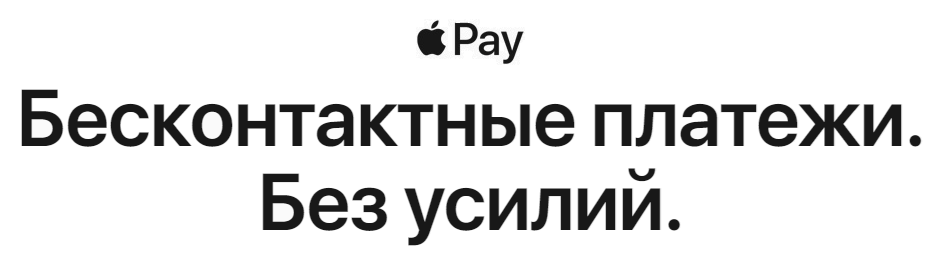
Что нужно для Apple Pay
Полный перечень «яблочных» устройств, которые поддерживают технологию оплаты в одно касание, приведен ниже.
| iPhone | iPad | Watch | Mac |
| 6/6 Plus; | mini 3; | 1-го поколения; | модели с 2012 года выпуска |
| 6s/6s Plus; | mini 4; | Series 1; | |
| SE; | Air 2; | Series 2; | |
| 7/7 Plus; | Pro 12.9”; | Series 3; | |
| 8/8 Plus; | Pro 9.7”. | Series 4. | |
| X/XR/XS/XS Max. |
Большинство из этих устройств отлично взаимодействуют при расчетах с карточками MasterCard, VISA серии стандарт, голд или платинум, а также брендированными картами – Аэрофлот, S7, Hotels, Booking и т.д. Но, когда привязывается к электронному кошельку карта мир и ApplePay Сбербанк, возникают трудности. Можно ли подружить «мир» и платежный инструмент от Apple? Ведь карточки этого типа в России используют все работники бюджетных организаций и других сфер деятельности. Среди кредитных организаций, которые поддерживают данную систему с «пластиком» MC или VISA, можно выделить особо крупные в банковском секторе. Это:
- ВТБ;
- Райффайзенбанк;
- Альфа Банк;
- Тинькофф;
- Сбербанк;
- МДМ Бинбанк;
- МТС;
- Банк Санкт-Петербург;
- Открытие;
- Русский Стандарт;
- Рокетбанк;
- Яндекс.Деньги.

Данный список постоянно пополняется. Все больше банков присоединяется к платежному инструменту, не желая терять своих клиентов. Но все они используют сервис исключительно с Виза или МастерКард. Ответ на вопрос, как сможет функционировать карта мир и Эппл Пэй по-прежнему остается туманным. Но, опираясь на приведенные выше сведения, можно выделить следующие преимущества этой службы.
- Работает в отсутствии интернета на устройстве. Для соединения с терминалом используется беспроводная связь NFC (по типу соединения Bluetooth).
- При походе в магазин не потребуется карта оплаты.
- Отсутствие рисков несанкционированного доступа, пин-код не доступен посторонним лицам – он просто не используется.
- При утере смартфона, посторонний человек все равно не сможет использовать его для оплаты, поскольку для идентификации владельца используется TouchID.
К минусам этого инструмента относятся ниженазванные его качества.
- Далеко не все кассовые терминалы имеют поддержку бесконтактной технологии PayPass.
- Лишь некоторые кредитные организации в России работают с Эппл Пэй.
Как же подключиться к этому сервису с карточкой «МИР»? Дадим общее представление платежной системе.
О карте «МИР»
Под общим наименованием «МИР» подразумевается российская платежная система, запущенная в 2014 году. Причина ее появления на рынке – экономические санкции других стран по отношению к России. В результате возникла необходимость ослабить зависимость российского рынка от влияния упомянутых западных платежных систем. Поэтому некоторые операции по картам MC и VISA стали проходить с затруднениями или различными сбоями.

В данный момент к системе подключено свыше двух миллионов банковских карточек от разных кредитных организаций, в т.ч. и самых крупных. Эта цифра постоянно увеличивается. Все пенсионеры, работники бюджетной сферы получают пособия и заработную плату на карточки под флагом этой платежной системы. Платежные средства обзаводятся все новым функционалом, предоставляя возможность расплачиваться за покупки теми же инструментами, какие используют Виза и МастерКард. Самый главный вопрос о поддержке этой платежной системы сервисом Apple Pay встает все более остро. Но ответ на него пока, к сожалению, отрицательный. «Пластик» от отечественного платежного средства на сегодняшний день не работает с американским инструментом от Apple. Но, тем не менее, все больше владельцев карты «МИР» задаются вопросом, почему карта мир не поддерживает ApplePay? Ответ однозначен. Западные банки не желают сотрудничать с российскими службами платежей по причине введенных ими ограничений в результате влияния санкций. Все же, многие кредитные организации обещают, что в будущем ситуация в этом отношении может измениться в лучшую сторону.
Привязка карты «МИР» к Apple Pay
Так как многие банки все-таки обещают поддержку «МИР» в недалеком будущем, то все же стоит понять, как привязать карту мир к ApplePay, чтобы при появлении доступа к сервису быстро выполнить связку. Сервис будет точно так же работать с добавленной картой «МИР», как с MasterCard или «Визой». Инструкция по привязке карты приводится ниже.
- Открыть приложение Wallet на главном экране смартфона.
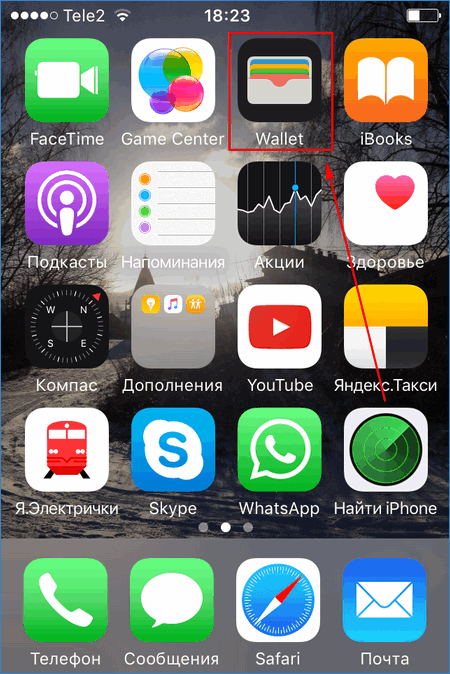
- Нажать на значок «+» для добавления карты. Откроется меню для ввода данных.
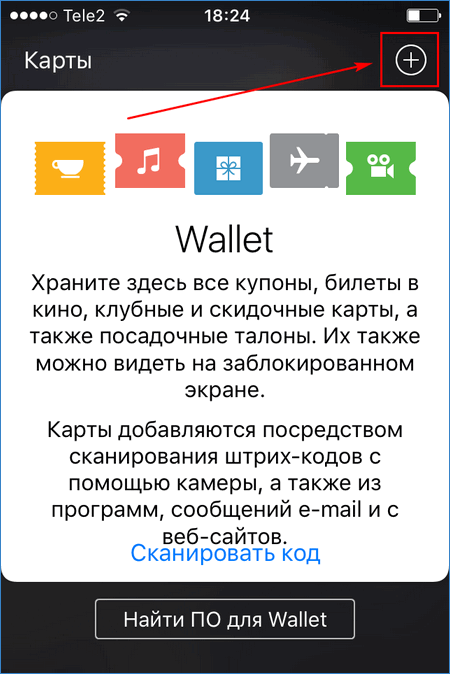
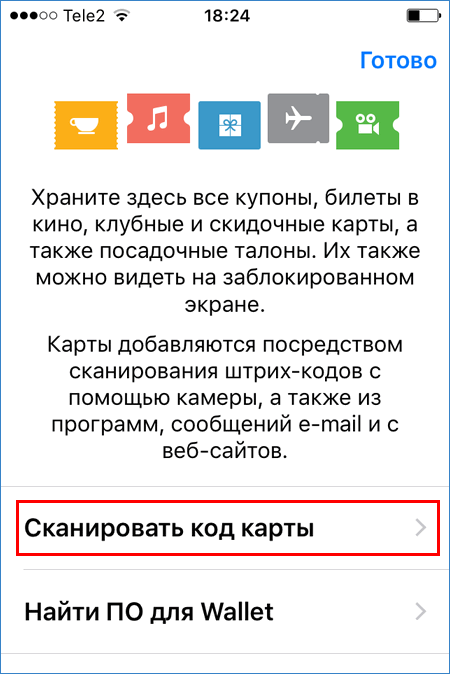
- Можно ввести данные плательщика вручную, используя сторонние приложения, или отсканировать карту через камеру телефона. Во втором случае, потребуется только сфотографировать «пластик».

- Сразу после сканирования Wallet сообщит о завершении операции и покажет привязанную карту.

- Зайдя в меню «Настройки», владелец смартфона убедится, что карта успешно привязана.
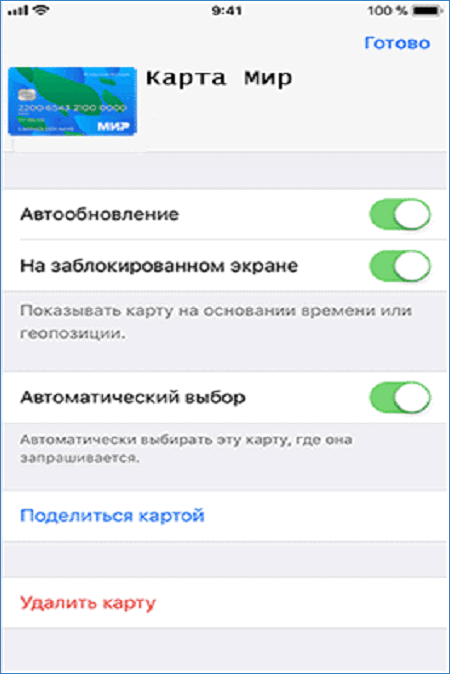
- Как только Apple и российские банки договорятся о сотрудничестве задача оплаты по Эппл Пэй через карту «МИР» будет решена.
Примечание. Для привязки «пластика» системы «МИР» на iPhone 5/5S необходимо использовать смарт-часы Apple Watch.
Помимо сканирования карты есть вариант связать ее с Эппл Пэй при помощи другого мобильного приложения, например Сбербанк Онлайн, для карты мир от Сбербанка. Для этого необходимо.
- Скачать и установить через AppStore мобильное приложение «Сбербанк Онлайн».
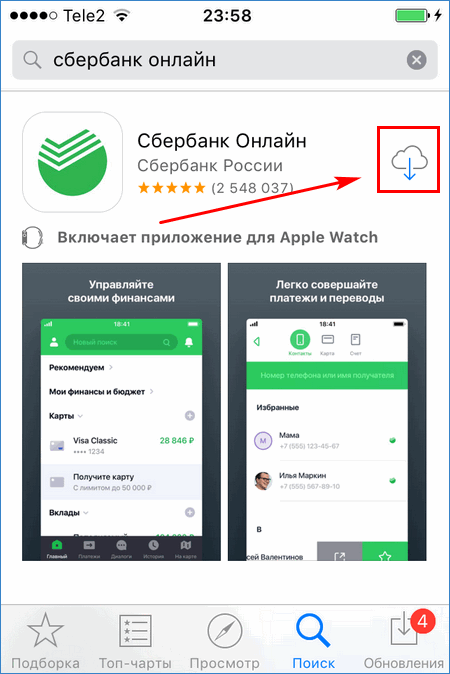
- Запустить программу на смартфоне.
- Перейти в меню «Мои карты», выбрать нужную карточку и нажать по ссылке снизу «Подключить Apple Pay».
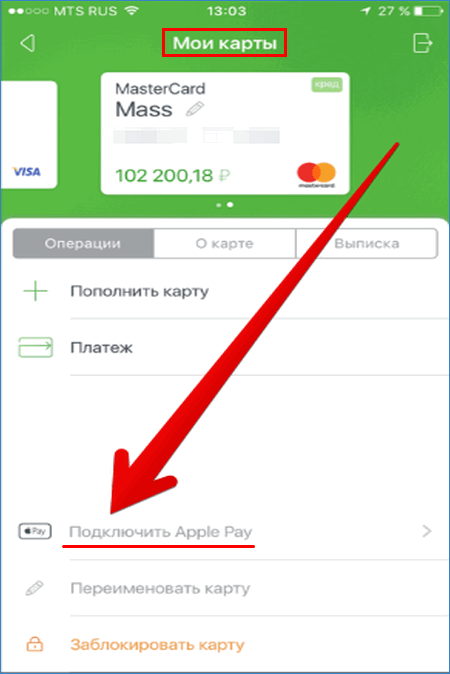
- Следуя инструкциям на экране выполнить добавление «пластика» от Сбербанка в приложении Wallet, как было описано выше. Об окончании операции будет сообщено в программе «Сбербанк Онлайн».
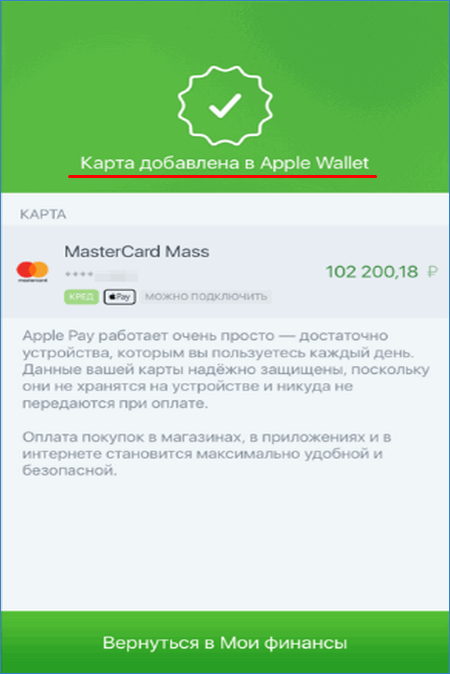
- Статус карточки должен поменяться и в мобильном приложении Wallet, о чем также сообщит уведомление от Сбербанка в программе.
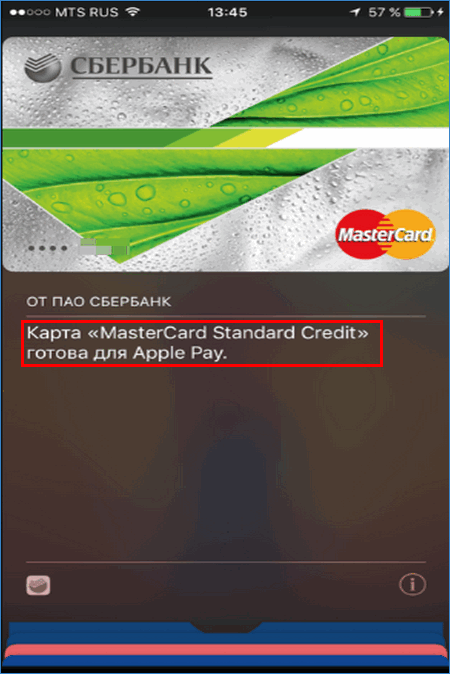
Поскольку все же в настоящее время карта мир не работает в ApplePay, владельцам гаджетов Apple остается лишь привязать карточку к кошельку и ждать, пока ситуация изменится к лучшему. А пока есть возможность использовать альтернативные платежные системы для совершения покупок.
Источник